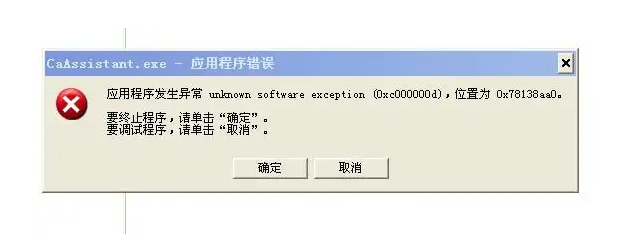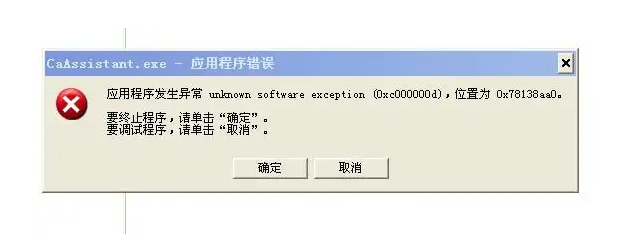在使用电脑的过程中,许多用户都遭遇过电脑老是错误弹入弹出界面的困扰。这些无端出现的弹框不仅干扰了正常的工作、学习与娱乐节奏,还可能隐藏着安全风险,比如一些恶意弹窗可能会诱导用户下载有害软件或泄露个人信息。本文将深入剖析电脑出现此类问题的常见原因,并提供相应的解决方法,助力大家恢复电脑的清爽与安全。
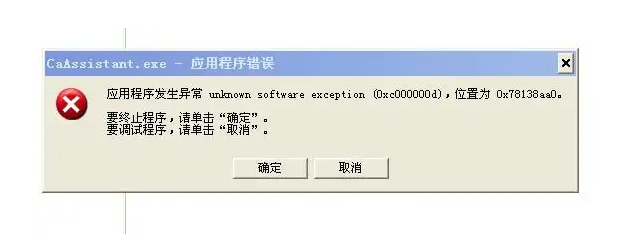
当电脑安装了多个功能相似或来源不同的软件时,可能会发生软件冲突。例如,同时安装了两款不同的杀毒软件,它们可能会在后台争夺系统资源并相互干扰,导致错误弹窗。解决方法是卸载其中一款杀毒软件,保留一款口碑良好、功能全面的即可。也可以通过查看弹窗提示信息,确定是哪两款软件发生冲突,然后选择性卸载或禁用其中一个。
许多免费软件会通过弹出广告来获取收益。像一些视频播放软件、压缩工具等,在安装过程中可能默认勾选了广告推送选项,这就会导致频繁弹出广告窗口。要解决这个问题,可以在软件的设置选项中查找是否有关于广告推送的设置,将其关闭。若软件没有提供关闭广告的功能,可以借助第三方弹窗拦截工具,如 360 弹窗过滤器等,对特定软件的弹窗进行拦截。
软件在使用过程中可能会出现故障或损坏,例如程序文件丢失、注册表项错误等,从而引发错误弹窗。以常见的办公软件为例,如果某个重要的.dll 文件丢失,在启动该办公软件时就可能弹出错误提示框。针对这种情况,可以尝试重新安装该软件,在安装前先卸载原有的软件,并删除残留的文件和注册表项,以确保安装的完整性。
系统更新是保持电脑性能和安全性的重要环节,但有时更新过程可能会出现问题。例如,在更新过程中网络中断,可能导致部分更新文件损坏,从而使系统在后续运行中出现错误弹窗。解决此类问题,可以先尝试使用系统自带的更新修复工具。在 Windows 系统中,可以进入 “设置 - 更新和安全 - 疑难解答 - Windows 更新”,运行相关的疑难解答程序,让系统自动检测并修复更新问题。如果问题仍然存在,可以手动下载并安装最新的系统更新补丁包。
错误的系统设置也可能引发弹窗问题。比如,在 “系统属性 - 高级 - 错误报告” 中,如果设置为 “自动重新启动并生成错误报告”,当系统出现一些小故障时,就会弹出错误报告窗口。用户可以将其设置更改为 “禁用错误报告”,减少不必要的弹窗。此外,在 “控制面板 - 通知区域图标” 中,可以对系统托盘区的图标显示和通知进行管理,关闭一些不常用软件的通知,避免弹窗干扰。
病毒和恶意软件是导致电脑出现异常弹窗的重要原因之一。这些恶意程序可能隐藏在一些不明来源的软件、邮件附件或恶意网站链接中。一旦入侵电脑,它们会在后台运行,弹出各种广告、诈骗或恶意提示窗口,甚至窃取用户的个人信息和重要数据。为了防范和清除病毒与恶意软件,需要安装一款可靠的杀毒软件,并定期进行全盘扫描。同时,要养成良好的上网习惯,不随意点击来历不明的链接和下载可疑的软件。如果已经感染病毒或恶意软件,可以进入安全模式,使用杀毒软件进行深度扫描和清除。
当电脑同时运行多个大型程序或进程时,内存可能会被耗尽。此时,系统会通过弹窗提示内存不足,甚至可能导致程序无响应或电脑死机。解决内存不足的问题,可以先关闭一些不必要的后台程序,释放内存资源。如果电脑内存较小,可以考虑升级内存,增加内存容量能够显著提升电脑的多任务处理能力,减少因内存不足引发的弹窗现象。
硬盘出现故障时,如存在坏道或文件系统错误,也可能导致电脑出现错误弹窗。例如,在读取某个损坏的文件或程序时,系统会弹出错误提示。对于硬盘坏道问题,可以使用硬盘检测工具,如 HD Tune 等,检测硬盘的健康状况。如果坏道数量较少,可以尝试使用软件进行修复;如果坏道较多,建议备份重要数据后更换硬盘。对于文件系统错误,可以在命令提示符下使用 “chkdsk” 命令进行修复,例如 “chkdsk C: /f”(C: 为系统盘盘符),该命令会检查并修复文件系统中的错误。
电脑老是错误弹入弹出界面可能是由软件、系统或硬件等多方面原因造成的。通过对上述常见原因的排查和相应解决方法的应用,用户能够有效地解决这一困扰,让电脑恢复正常稳定的运行状态,为工作、学习和娱乐提供更好的支持。在日常使用电脑过程中,还应注重软件的合理安装与使用、系统的定期维护以及硬件的保养,预防此类问题的再次发生。